如何在Linux部署OpenGauss数据管理系统并实现固定公网地址访问
文章目录
前言
openGauss是一款开源关系型数据库管理系统,采用木兰宽松许可证v2发行。openGauss内核深度融合华为在数据库领域多年的经验,结合企业级场景需求,持续构建竞争力特性.
结合cpolar 内网穿透工具,即可实现远程访问本地openGauss,实现远程访问,下面介绍从Linux安装到远程访问的方式.
1. Linux 安装 openGauss
首先在官网:https://opengauss.org/zh/download/下载对应的安装包,这里下载LInux 极简版安装
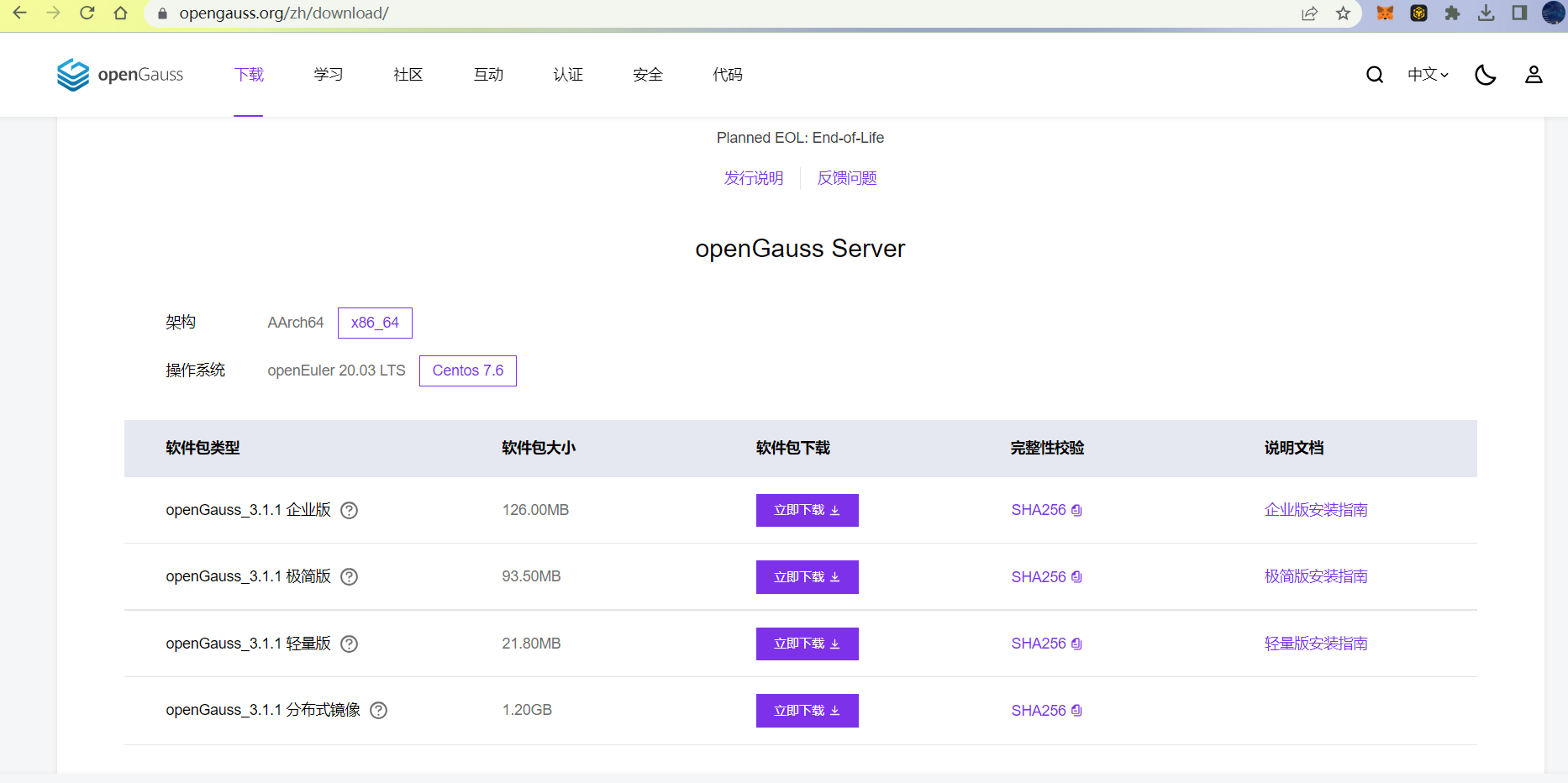
下载后,使用root用户上传到Linux ,这边上传到/usr/local/目录下,

使用root 用户创建安装目录
mkdir /usr/local/openGauss
并且给予该目录所有人可以访问的权限:接下来开始安装,采用官网单节点安装方式
chmod 777 /usr/local/openGauss
*在Linux 中切换为普通用户登录,注意,不能使用root用户进行安装openGauss,
解压openGauss压缩包到上面创建的目录
tar -jxf openGauss-3.1.1-CentOS-64bit.tar.bz2 -C /usr/local/openGauss
进入解压后目录下的simpleInstall
cd /usr/local/openGauss/simpleInstall
执行install.sh脚本安装openGauss,其中-w后面参数为设置数据库密码
sh install.sh -w "xxxx" &&source ~/.bashrc
执行后如果出现这个报错:

切换root权限的用户执行如下命令: 然后再执行安装命令,即可安装成功
sysctl -w kernel.sem="250 85000 250 330"
安装完成后,执行ps 命令查看进程是否正常
ps ux | grep gaussdb
显示如下信息表示安装成功,且已经运行.这样,在Linux 安装openGauss 数据库就完成了,下面我们安装cpolar 内网穿透,实现远程连接

2. Linux 安装cpolar
上面我们安装成功了openGauss数据库,下面我们在Linux安装cpolar内网穿透工具,通过cpolar 转发本地端口映射的http公网地址,我们可以很容易实现远程访问,而无需自己注册域名购买云服务器.下面是安装cpolar步骤
cpolar官网地址: https://www.cpolar.com
- 使用一键脚本安装命令
curl -L https://www.cpolar.com/static/downloads/install-release-cpolar.sh | sudo bash
- 向系统添加服务
sudo systemctl enable cpolar
- 启动cpolar服务
sudo systemctl start cpolar
cpolar安装成功后,在外部浏览器上访问Linux 的9200端口即:【http://局域网ip:9200】,使用cpolar账号登录,登录后即可看到cpolar web 配置界面,结下来在web 管理界面配置即可
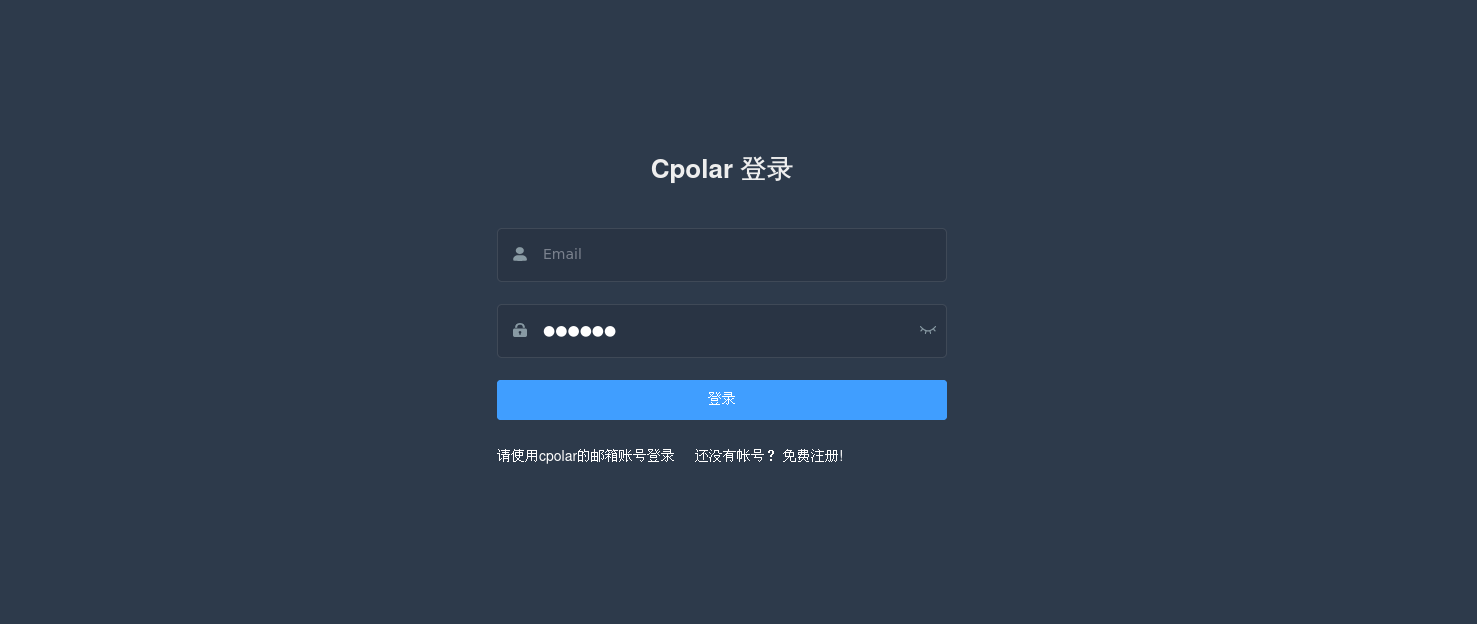
3. 创建openGauss主节点端口号公网地址
登录cpolar web UI管理界面后,点击左侧仪表盘的隧道管理——创建隧道:
- 隧道名称:可自定义,注意不要与已有的隧道名称重复
- 协议:tcp
- 本地地址:5432 (openGauss 默认端口)
- 域名类型:临时随机TCP端口
- 地区:选择China VIP
点击创建

然后打开左侧在线隧道列表,查看刚刚创建隧道后生成的tcp地址,这个地址就是公网连接地址,我们可以在任意设备上使用该地址进行连接
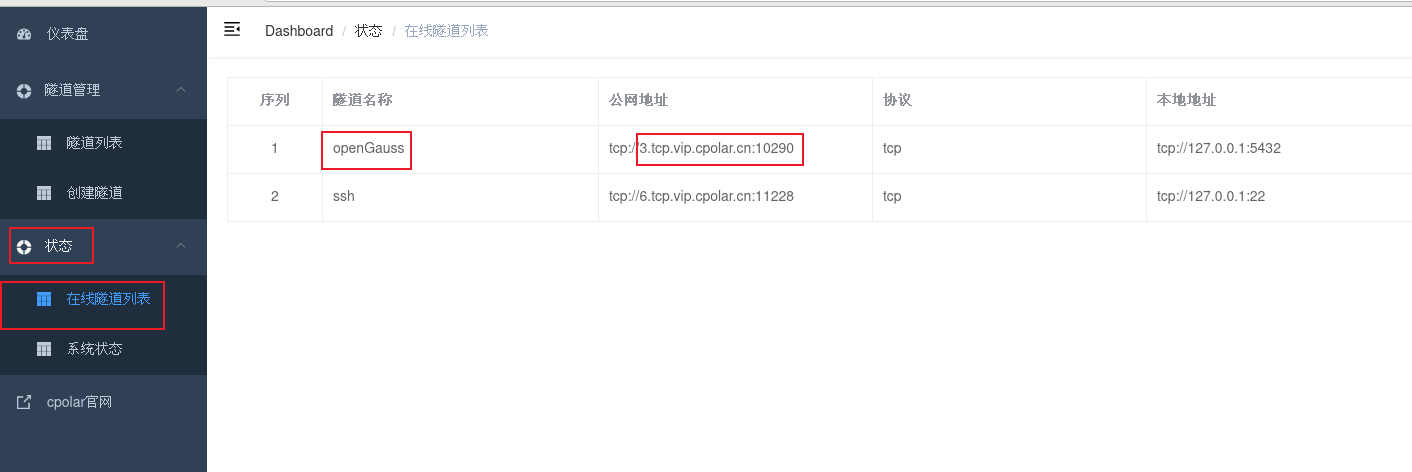
4. 远程连接openGauss
上面在cpolar中创建了 公网地址,下面我们使用gsql 工具,通过cpolar公网地址进行连接,host 值为公网地址,port 值为公网地址后面对应的端口号,后面输入数据库名称,用户名密码
gsql -d "host=3.tcp.vip.cpolar.cn port=10290 dbname=postgres user=jon password=xxxxxx"
我们可以看到连接成功,这样我们一个远程openGauss数据库地址就设置好了.同样道理,使用其他方式连接也是一样的

5. 固定连接TCP公网地址
要注意的是,以上步骤使用的是随机临时tcp端口地址,所生成的公网地址为随机临时地址,该公网地址24小时内会随机变化。我们接下来为其配置固定的TCP端口地址,该地址不会变化,设置后将无需每天重复修改地址。
配置固定tcp端口地址需要将cpolar升级到专业版套餐或以上。
保留一个固定tcp地址
登录cpolar官网,点击左侧的预留,找到保留的tcp地址,我们来为我的世界保留一个固定tcp地址:
- 地区:选择China vip
- 描述:即备注,可自定义
点击保留
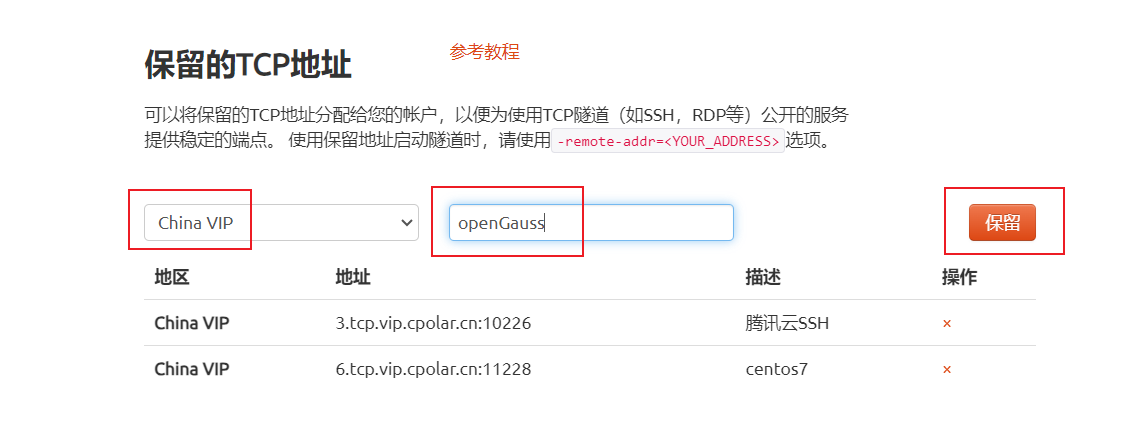
地址保留成功后,系统会生成相应的固定公网地址,将其复制下来
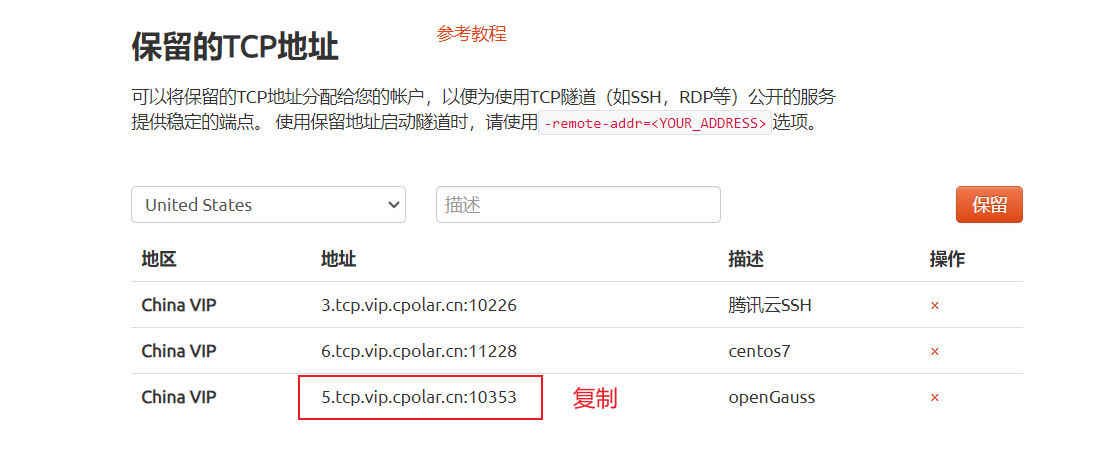
打开cpolar web ui管理界面,点击左侧仪表盘的隧道管理——隧道列表,找到我们上面创建的TCP隧道,点击右侧的编辑

修改隧道信息,将保留成功的固定tcp地址配置到隧道中
- 端口类型:修改为固定tcp端口
- 预留的tcp地址:填写官网保留成功的地址,
点击更新
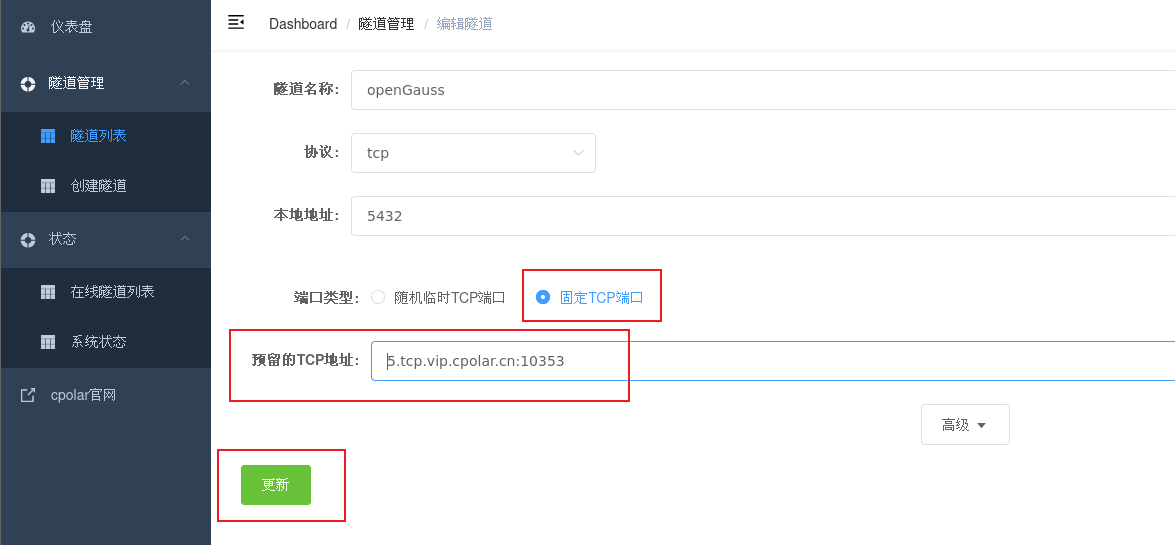
隧道更新成功后,点击左侧仪表盘的状态——在线隧道列表,可以看到公网地址已经更新成为了固定TCP地址。
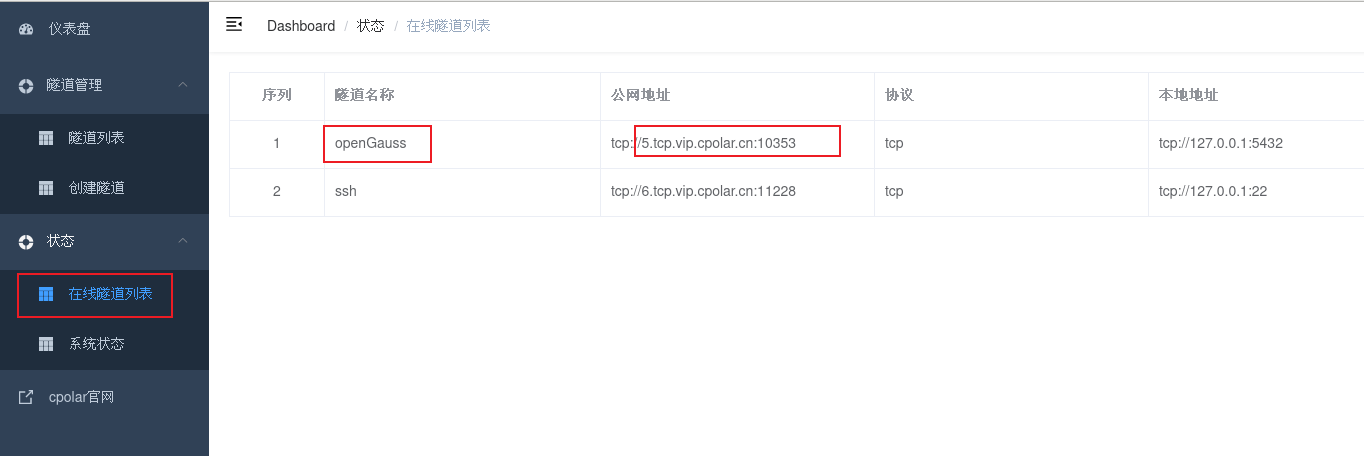
6. 固定地址连接测试
固定好了地址后,使用我们固定的TCP地址进行gsql连接,可以看到连接成功,一个永久不变的固定地址就设置好了

本文来自互联网用户投稿,该文观点仅代表作者本人,不代表本站立场。本站仅提供信息存储空间服务,不拥有所有权,不承担相关法律责任。 如若内容造成侵权/违法违规/事实不符,请联系我的编程经验分享网邮箱:chenni525@qq.com进行投诉反馈,一经查实,立即删除!
- Python教程
- 深入理解 MySQL 中的 HAVING 关键字和聚合函数
- Qt之QChar编码(1)
- MyBatis入门基础篇
- 用Python脚本实现FFmpeg批量转换
- Pytest测试 —— 如何使用属性来标记测试函数!
- 2024年金属非金属矿山安全检查(地下矿山)证考试题库及金属非金属矿山安全检查(地下矿山)试题解析
- notepad++: 插件fingertext 来创建代码块
- LNP&Mariadb数据库分离|web服务器集群
- UE5 UE4 修复GPU驱动程序崩溃
- 笔记-乔布斯在斯坦福大学的演讲-keep looking, and don‘t settle
- 摸鱼神器,快速隐藏游戏、电影、网购窗口,让老板抓不住你
- python面向对象—案例
- 数据探查系列:如何进行有意义的探索性数据分析(EDA)
- C语言用两个函数求最大公约数和最小公倍数